L'ombrage est un acte consistant à ajouter de l'ombre à un objet dessiné pour lui donner un aspect et une perception de la profondeur. Personne n'aime les objets 3D blancs et fades. Dans la modélisation 3D, il est très important de donner aux objets de la matière de couleur ou de la texture. Le processus d'ajout de nuances aux matériaux de couleur et aux textures est appelé ombrage. L'ombrage est tellement essentiel dans la modélisation 3D que Blender dispose d'un espace de travail dédié à l'ombrage.
L'espace de travail d'ombrage nous amènera automatiquement en mode « Look Dev ». Le mode Look Dev se rapproche des lumières et donne une idée générale de la sortie de l'objet ou de la scène. L'éditeur de shader affichera les nœuds de shader de l'objet sélectionné. Chaque objet dans Blender peut se voir attribuer un matériau par défaut avec un ombrage blanc. Et ces shaders peuvent être manipulés dans l'espace de travail Shading. Vous pouvez ajouter de la matière à n'importe quel objet en allant dans l'onglet matière.
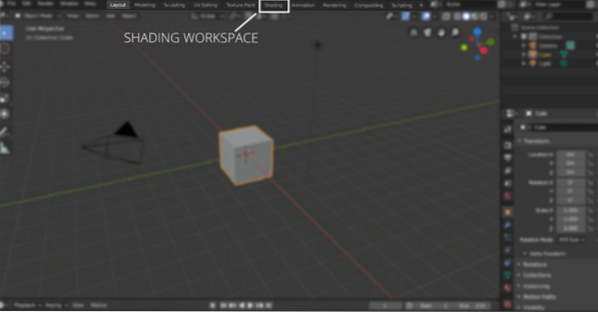
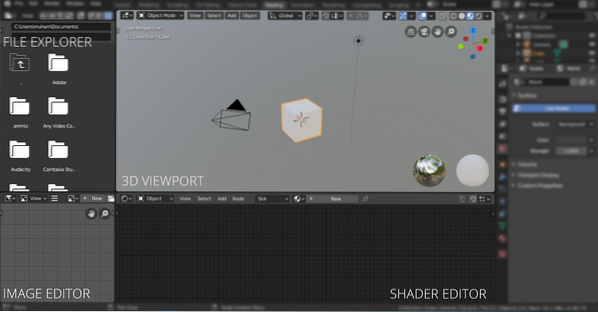
Vous pouvez modifier le shader de chaque matériau que vous avez créé dans la scène. Vous pouvez changer de matériel à partir du "Fente” menu s'il y a plusieurs matériaux différents dans la scène. Pour éditer le matériau, sélectionnez le matériau dans le "Fente" menu déroulant. Notez que le matériel peut également être ajouté à l'espace de travail de mise en page.
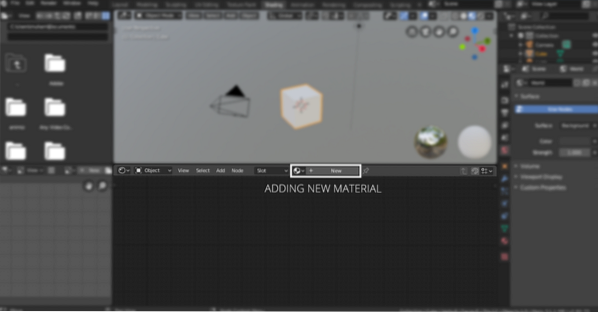
Vous pouvez ajouter plus de matériel en cliquant sur le "[+]" ou cliquez sur nouveau. Le monde a également un shader, qui peut être manipulé en sélectionnant le monde dans le "Objet", comme le montre l'image suivante :
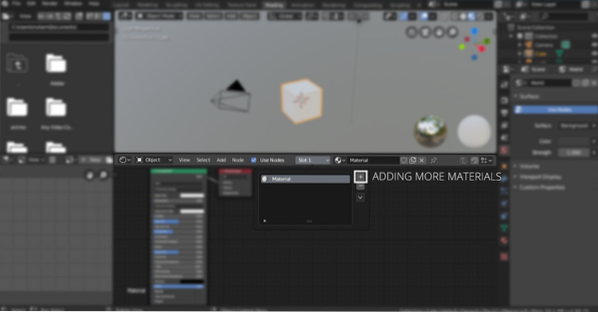
L'espace de travail d'ombrage a également une fenêtre d'explorateur de fichiers, qui peut être vue dans l'image suivante :
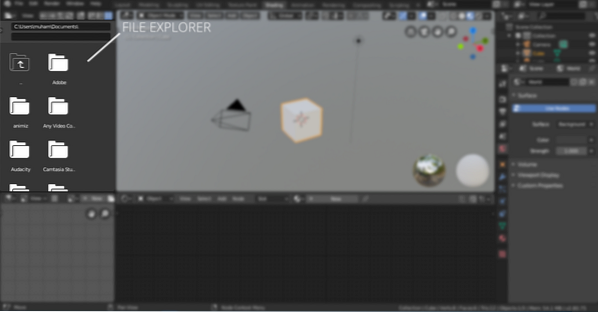
Cet explorateur de fichiers est très pratique pour naviguer et ajouter des textures d'image et d'autres matériaux à la scène.
La chose la plus importante dans l'espace de travail d'ombrage est l'éditeur d'ombrage, ainsi que la fenêtre 3D et l'explorateur de fichiers. Un éditeur d'ombrage est un éditeur de nœud spécialement conçu pour éditer les nœuds de shader. Les nœuds sont un peu complexes mais très puissants pour personnaliser les matériaux. La navigation dans l'éditeur de nœuds est similaire à la navigation dans la fenêtre.
Dans l'éditeur de nœuds, vous pouvez ajouter différents nœuds, comme des rampes de dégradé, du bruit, des textures, des normales, etc. Pour ajouter un nœud, cliquez simplement sur le bouton "Ajouter", et pour les raccourcis clavier, appuyez simplement sur "Shift A", vous pouvez même rechercher des nœuds en cliquant sur rechercher car tous les nœuds ne sont pas visibles dans le menu déroulant. Chaque objet a un nœud de shader par défaut, qui peut être modifié en ajoutant des matériaux et des textures. Tous ces nœuds se combinent et se terminent au seul nœud de sortie.
Apprenons maintenant à ajouter différents shaders :
Lorsque vous ajoutez un nouvel objet à la scène, vous devez lui ajouter de la matière. Ce matériau a un "Shader à principes". Un nœud fondé sur des principes a toutes les valeurs fondamentales qui peuvent être modifiées pour obtenir le résultat souhaité. Par exemple, la couleur du matériau peut être modifiée, les valeurs métalliques, spéculaires et de rugosité peuvent être ajustées pour obtenir la sortie souhaitée. Le "BSDF fondé sur des principes" nœud est montré ci-dessous:
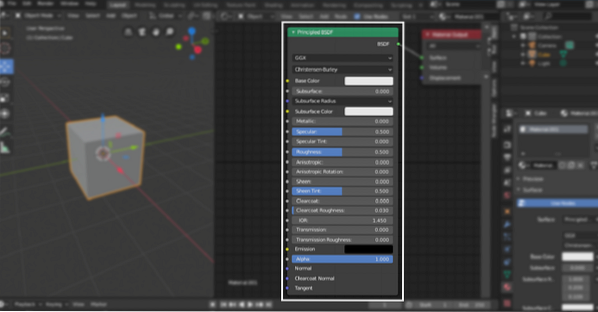
Le nœud de sortie y restera ; Jetons un coup d'œil à d'autres nœuds. Ajoutons un "BSDF diffusé" shader. Cliquer sur "Ajouter" et "Décalage A," ensuite aller à "Shaders > BSDF diffus". Comme son nom l'indique, il s'agit d'un shader diffus avec seulement un "Rugosité” valeur à manipuler.
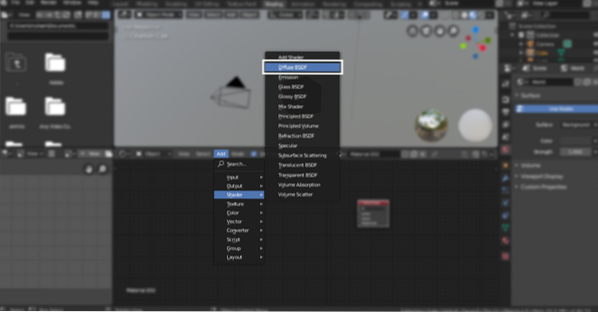
Pour ajouter le shader brillant, répétez le même processus et sélectionnez "BSDF brillant". Pour donner un aspect métallique à la matière, un "Brillant” shader est utilisé.
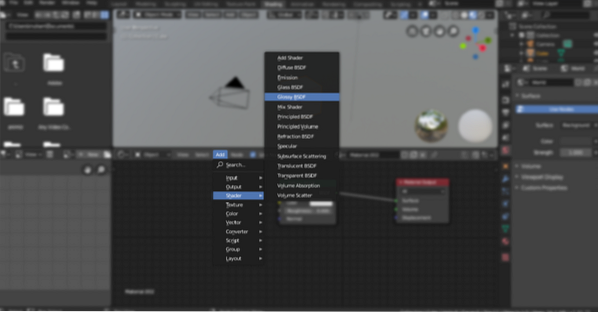
Mais que faire si nous voulons combiner deux shaders et obtenir une seule sortie. Voici le "Mélanger l'ombrage", comme illustré dans l'image suivante :
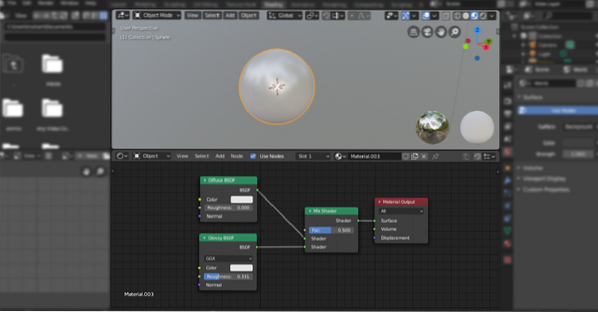
Les rampes de dégradé sont essentielles en matière d'ombrage. Voyons maintenant comment ajouter des dégradés aux objets et à quoi ressemblerait l'arbre de nœuds de la rampe de dégradé.
Alors, ajoutez n'importe quelle forme, j'ajoute une sphère. Ensuite, allez dans l'espace de travail Shading, vous verrez un nœud de sortie et un nœud BSDF de principe.
Ajoutez maintenant un nœud de rampe de dégradé, "Maj A > Recherche > ColorRamp". Rejoignez ce nœud avec Principled BSDF ; vous ne verriez aucun changement distinct. Ajoutez maintenant un nœud de texture dégradée "Ajouter > Texture > Texture dégradée". Un dégradé sera ajouté à la forme ; vous pouvez changer les couleurs à partir du nœud « ColorRamp ».
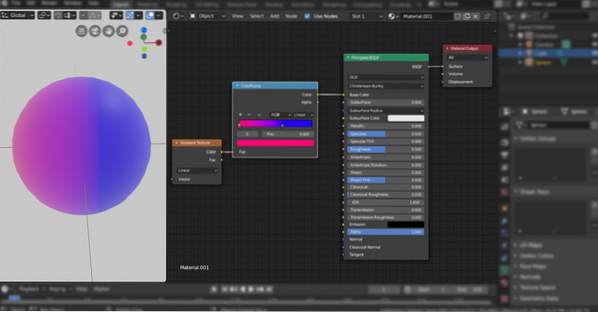
Conclusion:
Il y a beaucoup plus de combinaisons qui peuvent être faites en utilisant ces nœuds. Les nœuds d'ombrage de Blender sont un moyen très puissant d'ombrager n'importe quel objet. C'est un peu intimidant et complexe, et un savoir-faire mathématique est recommandé. Mais il est essentiel d'apprendre ces astuces de shading pour devenir un bon artiste 3D.
 Phenquestions
Phenquestions


